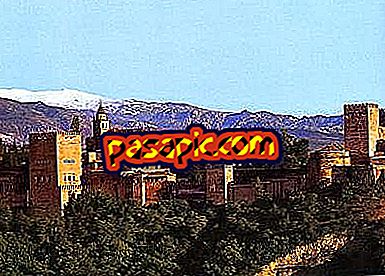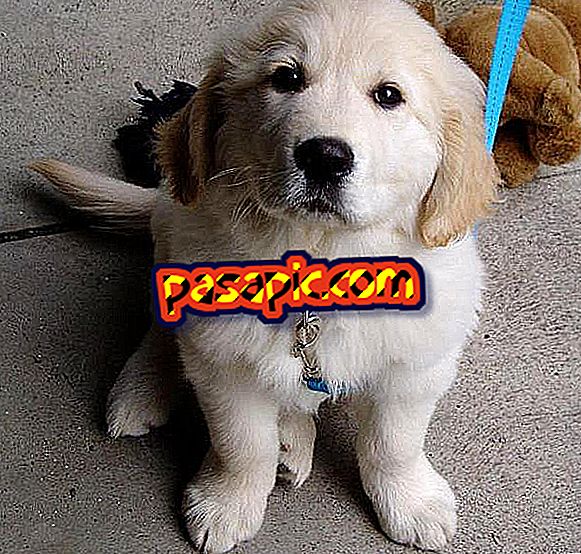Comment changer la couleur des dossiers Mac

Dans cet article, nous expliquerons comment modifier la couleur des dossiers Mac à l' aide d'une application gratuite, appelée FolderTeint, que vous pouvez télécharger à partir d'Internet. Il est très facile à utiliser et vous permet de donner des couleurs différentes à chaque dossier en fonction du type de documents qu'ils hébergent, tels que des applications, de la musique, des photos, etc. Outre la couleur, vous pouvez choisir d'autres paramètres tels que la saturation, la luminosité ou le contraste. En .com, nous expliquons comment procéder étape par étape.
Pas à suivre:1
Une fois que vous avez installé le programme, ouvrez-le et dans l'élément de menu horizontal supérieur, cliquez à l'endroit où il est écrit " Format " et, dans le sous-menu, cochez " Afficher les couleurs ". Cela ouvrira une fenêtre semblable à celle qui apparaît dans la capture d'écran, pour sélectionner avec une grande précision la couleur que vous souhaitez attribuer à votre dossier.

2
Dans la fenêtre principale du programme pour changer la couleur de vos dossiers Mac, jouez avec les boutons du bas où il est écrit "Sélectionner tout" et "Modifier la sélection" pour choisir si vous souhaitez modifier tous les dossiers de couleurs, il suffit de changer un groupe ou de leur donner. couleurs différentes.

3
Dans l'exemple, nous allons changer la couleur du dossier "Musique". Tout d'abord, sélectionnez-le, puis cliquez sur le bouton " Modifier la sélection ". Une nouvelle fenêtre s'ouvrira où vous pourrez choisir la couleur, le contraste, la saturation et la luminosité du dossier.
Pour éviter cela, vous devez fermer la session utilisateur en décochant la case "Déconnecter l'utilisateur". Une fois que vous avez choisi la couleur, vous devez cliquer sur le bouton "Appliquer".

4
Après avoir fourni le mot de passe administrateur, la couleur de votre dossier Mac sera modifiée, dans ce cas, le répertoire "Musique" en orange.